NVIDIA CUDA - Teknologien med ultrahastighet
Hvis du fortsatt sliter med å konvertere videoer i lang tid, la oss først lære om CUDA. Dra full nytte av denne teknologien for å øke konverteringshastigheten og videokvaliteten betraktelig. Konverter DVDer og videoer raskere enn noen gang, og spar mer tid og krefter. Dessuten reduserer det spillets lastetid. Les denne artikkelen for å lære mer om CUDA for å få flere fordeler av det.
Guideliste
Funksjonen til CUDA bør du kjenne til Hvordan konvertere video med CUDA Hvilken GPU støtter CUDA Lær mer om CUDA Vanlige spørsmål om CUDAFunksjonen til CUDA bør du kjenne til
NVIDIA CUDA har et bredt spekter av applikasjoner, som akselerert gjengivelse av 3D-grafikk, akselerert gjensidig konvertering av videofilformater, akselerert kryptering, dekryptering og komprimering, medisinsk analyse og simulering. Hvis du bruker en universalkonverter for å konvertere store DVD-filer, kan det ta omtrent en time, men hvis du har CUDA for å forbedre konverteringshastigheten med 6 ganger, kan konverteringen fullføres på noen få minutter. I noen applikasjoner er CUDA 30-100 ganger raskere enn andre mikroprosessorer.
Dessuten tillater det mange parallelle beregninger, for eksempel å beregne fargen på hver piksel på skjermen. Den kan også lese spredt lesekode fra en hvilken som helst adresse i minnet. Det viktigste er at CUDA forbedrer nedlastings- og leseytelsen.
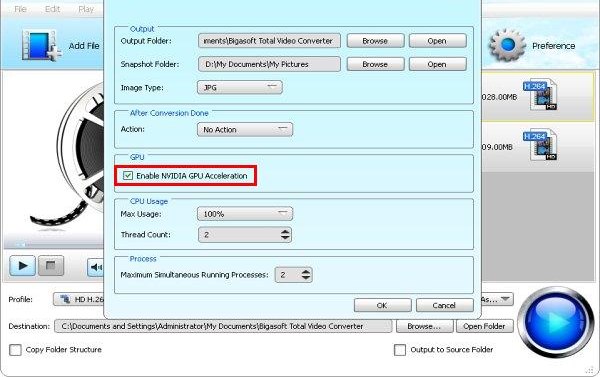
Hvordan konvertere video med CUDA
Den parallelle databehandlingsplattformen CUDA laget av Nvidia kan bruke GPU-maskinvare for å akselerere den gjensidige konverteringen av videofilformater, og dermed frigjøre CPU-en din. Når du bruker CUDA i AnyRec Video Enhancer, vil du få en god opplevelse av å akselerere konvertering. Så lenge GPUen til datamaskinen din støtter CUDA når du bruker AnyRec Video Enhancer for å redigere video eller konvertere 2D til 3D, vil den automatisk gjenkjennes og velges ved eksport av video.
Trinn 1.Sjekk om din GPU støtter CUDA i følgende liste eller på den offisielle nettsiden.
Steg 2.Last ned "AnyRec Video Enhancer" og start den. Du kan redigere videoene dine ved å beskjære, trimme, vannmerke osv.
Trinn 3.Klikk på "Output"-knappen og du kan se GPU. Klikk deretter på "Aktiver NVIDIA GPU Acceleration"-knappen for å øke hastigheten på videoutgangen med 6x hastighet.
Nøkkelfunksjonene til AnyRec Video Enhancer:
1. Oppgrader lavoppløselig video til høyoppløsning.
2. Forbedre mørk video ved å justere lysstyrke og kontrast.
3. Reduser videojitter og bevegelsesuskarphet.
4. Utstyrt med støyreduksjonsverktøy kan den skille og fjerne støy fra biler, fløyter, stemmer osv., og lage rene og klare videoklipp uten å ofre lyddetaljer.
Hvilken GPU støtter CUDA
Grafikkbehandlingsenheten (GPU), også kjent som skjermkjerne, visuell prosessor og skjermbrikke, er en mikroprosessor som spesialiserer seg på bilde- og grafikkrelaterte operasjoner på personlige datamaskiner, arbeidsstasjoner, spillkonsoller og enkelte mobile enheter, for eksempel nettbrett. , smarttelefoner osv. GPUen reduserer grafikkortets avhengighet av CPU og utfører noe av det originale CPU-arbeidet, spesielt i 3D-grafikkbehandling. Følgende tabell viser typene GPUer som støttes av CUDA:

| Støttet GUP | |
| Kategori | GPU |
| CUDA-aktiverte datasenterprodukter | Tesla K80, Tesla K40, Tesla K20, Tesla C2075, Tesla C2050/C2070, NVIDIA A100, NVIDIA A40, NVIDIA A30, NVIDIA A10, NVIDIA A16, NVIDIA T4, Tesla K10, Tesla K400, Tesla K400, etc. |
| CUDA-aktivert NVIDIA Quadro og NVIDIA RTX | RTX A6000, RTX A5000, RTX A4000, T1000, T600, T400, Quadro RTX 8000, Quadro GV100, Quadro GP100, Quadro P6000, Quadro P5000, Quadro M1200, Quadro K5600, etc. |
| CUDA-aktiverte NVS-produkter | NVIDIA NVS 810, NVIDIA NVS 510, NVIDIA NVS 315, NVIDIA NVS 310, NVS 5400M, NVS 5200M, NVS 4200M |
| CUDA-aktiverte GeForce- og TITAN-produkter | GeForce RTX 3090 Ti, GeForce RTX 3090, GeForce RTX 3080 Ti, GeForce RTX 3080, GeForce GTX 1080, GeForce GTX 1070, GeForce GTX 1060, GeForce GTX 980, GeForce 705M, etc. |
| CUDA-aktiverte Jetson-produkter | Jetson AGX Xavier, Jetson Nano, Jetson TX2, Jetson TX1, Tegra X1 |
Mer detaljerte skjemaer om GPU kan fås på den offisielle nettsiden til NVIDIA
Lær mer om CUDA
CUDA er en generell parallell databehandlingsarkitektur introdusert av NVIDIA, som gjør at GPU kan løse komplekse dataproblemer. Den inkluderer CUDA-instruksjonssettarkitektur (ISA) og en parallell databehandlingsmotor inne i GPU. Utviklere kan bruke C-språket til å skrive programmer for denne arkitekturen, og programmene kan kjøres med ultrahøy ytelse på prosessorer. Med denne teknologien kan GPU brukes til generell prosessering, ikke bare grafikk. Denne metoden kalles GPGPU. Dessuten tilsvarer bruk av CUDA å bruke akseleratoren, raskere komprimering, akselerert videokonvertering, etc.
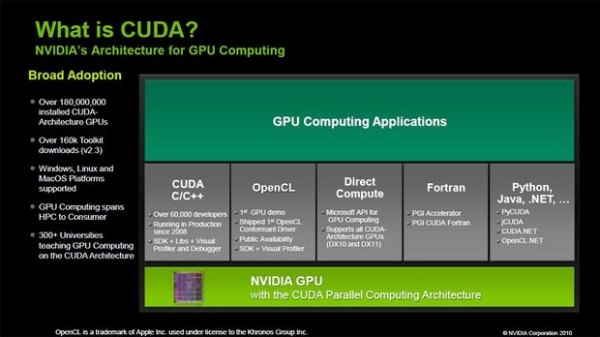
Vanlige spørsmål om CUDA
-
Er CUDA bare for NVIDIA?
Ja. CUDA er en teknologi som er proprietær til NVIDIA, og vil ikke fungere på GPU produsert av Intel eller AMD. Hvis du har GPU-støtte CUDA, kan du trekke ut VOB fra IOS i løpet av få minutter.
-
Hva er forskjellen mellom NVIDIA CUDA-verktøysettet og CUDA?
CUDA er som et bibliotek som brukes av mange andre programmer. CUDA-verktøysettet er et ekstra sett med programvare på toppen av det som gjør GPU-programmering med CUDA enkelt, inkludert C-utvidelser, FFT, integrert TCC-modus, etc.
-
Hvordan kan jeg finne ut hvilken GPU som er på datamaskinen min?
Høyreklikk på skrivebordet på Windows, og se NVIDIA Kontrollpanel eller NVIDIA Display i popup-vinduet, klikk deretter på "Graphics Card Information"-knappen for å finne navnet på din NVIDIA GPU. For Mac, klikk på "Apple-meny"-knappen og klikk på "Om denne Mac"-knappen for å se. Deretter kan du konvertere RAR til MP4 med GPU-akselerasjon.
Konklusjon
Dette er det detaljerte innholdet til CUDA i denne artikkelen. Hvis datamaskinens GPU støtter CUDA, kan du prøve å bruke videokonverteringsprogramvare for å oppleve en rask konvertering eller 3D-gjengivelse. Håper denne artikkelen vil hjelpe deg med å lære mer om NVIDIA CUDA.
